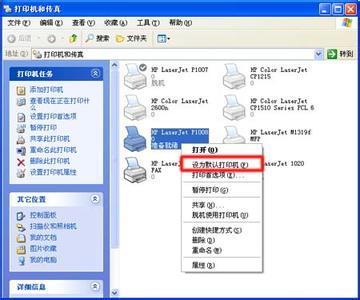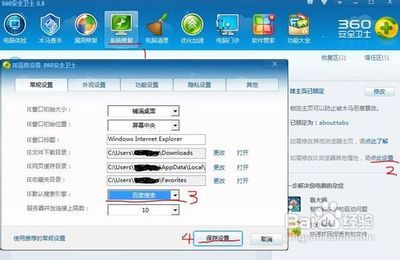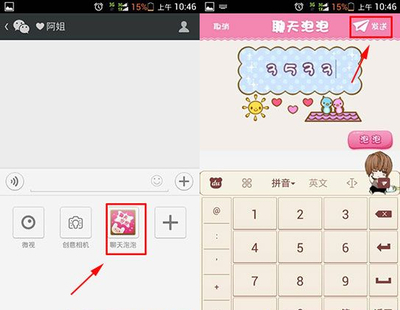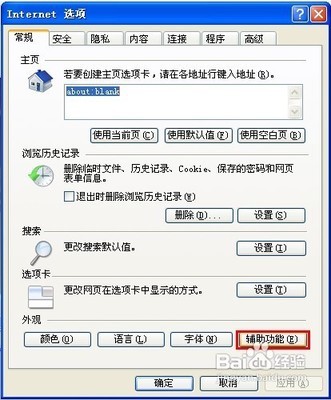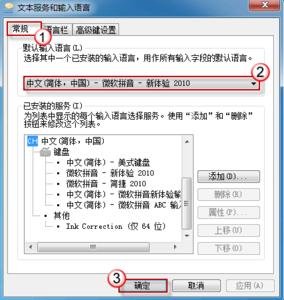Word设置和美化字体是每位亲都应该知道的,如果你是学生党,你在设置论文时绝对要学着调整字体,论文是有黑体三号标题,宋体四号内容要求的,如果你是上班族,那么给老板交的材料也应该字体统一,美观大方。特别是有的设置比如加下划线,标记重点不会,就不好处理工作材料了。那么看一下小编这篇经验吧。
word怎么设置并美化字体呢?(全)――工具/原料电脑电脑知识word怎么设置并美化字体呢?(全)――格式-字体篇
word怎么设置并美化字体呢?(全) 1、
我们打开word,小编这里以朱自清的《春》为例子,我们选择格式-字体,打开格式对话框。格式对话框为我们显示当前的字体类型,字号大小,颜色等。小编选中的是第一二段作为例子。
word怎么设置并美化字体呢?(全) 2、
小编把字体由宋体改为黑体,字形我们设置成加粗,这里其他方式是通过箭头选择的。字号调大一点改为四号,然后我们选中小箭头把颜色改为橙色,下面有一个效果,后面的方框里面可以打勾,我们把空心打上勾。如果你要其他效果可以自行打勾。
word怎么设置并美化字体呢?(全) 3、
完成的字体效果如下图。我们发现字体的大小,颜色,型号,效果都有改变。
word怎么设置并美化字体呢?(全)_美化字体
word怎么设置并美化字体呢?(全) 4、
我们还是打开格式-字体,我们勾选一下下划线效果,在预览那里我们可以发现更改之后的效果,点击确定。
word怎么设置并美化字体呢?(全) 5、
我们切换到字符间距,我们把缩放和间距都调整一下,通过选择小箭头调整。左边的word里面是更改后的效果。
word怎么设置并美化字体呢?(全) 6、
我们切换到文字效果,小编选了一个七彩霓虹效果,效果如下图所示。
word怎么设置并美化字体呢?(全)_美化字体
word怎么设置并美化字体呢?(全)――颜色的快捷设置篇word怎么设置并美化字体呢?(全) 1、
我们还是打开主界面,在作者图上标记的地方A后面的小箭头更改颜色。
word怎么设置并美化字体呢?(全)――艺术字篇word怎么设置并美化字体呢?(全) 1、
我们选中第一句话,找到艺术字的图标,打开艺术字体对话框,我们选了一种橙黄色的样式,点击确定。
word怎么设置并美化字体呢?(全)_美化字体
word怎么设置并美化字体呢?(全) 2、
我们在文字下面输入盼望着,字体不变,字号不变。如有需要可以选择小箭头改变。

word怎么设置并美化字体呢?(全) 3、
效果如下图所示。特别的高大上有新意吧。不过这些操作一定要多次才能熟练使用,亲们加油吧。
word怎么设置并美化字体呢?(全)――注意事项如果觉得有用,请投上一票,并支持小编傻傻de我你,或者支持其他经验,谢谢。
 爱华网
爱华网